
Het formatteren van een harde schijf is het proces van de vorming van een nieuw bestand tafel en het creëren van een partitie. In dit geval worden alle gegevens op de schijf gewist. Er kan een heleboel redenen voor een dergelijke procedure, maar het resultaat is: we krijgen schoon en klaar om te werken of verder bewerken van de schijf. We zullen de schijf in de Minitool Partition Wizard programma formatteren. Dit is een krachtig hulpmiddel dat de gebruiker te creëren, verwijderen en bewerken van partities op harde schijven helpt.
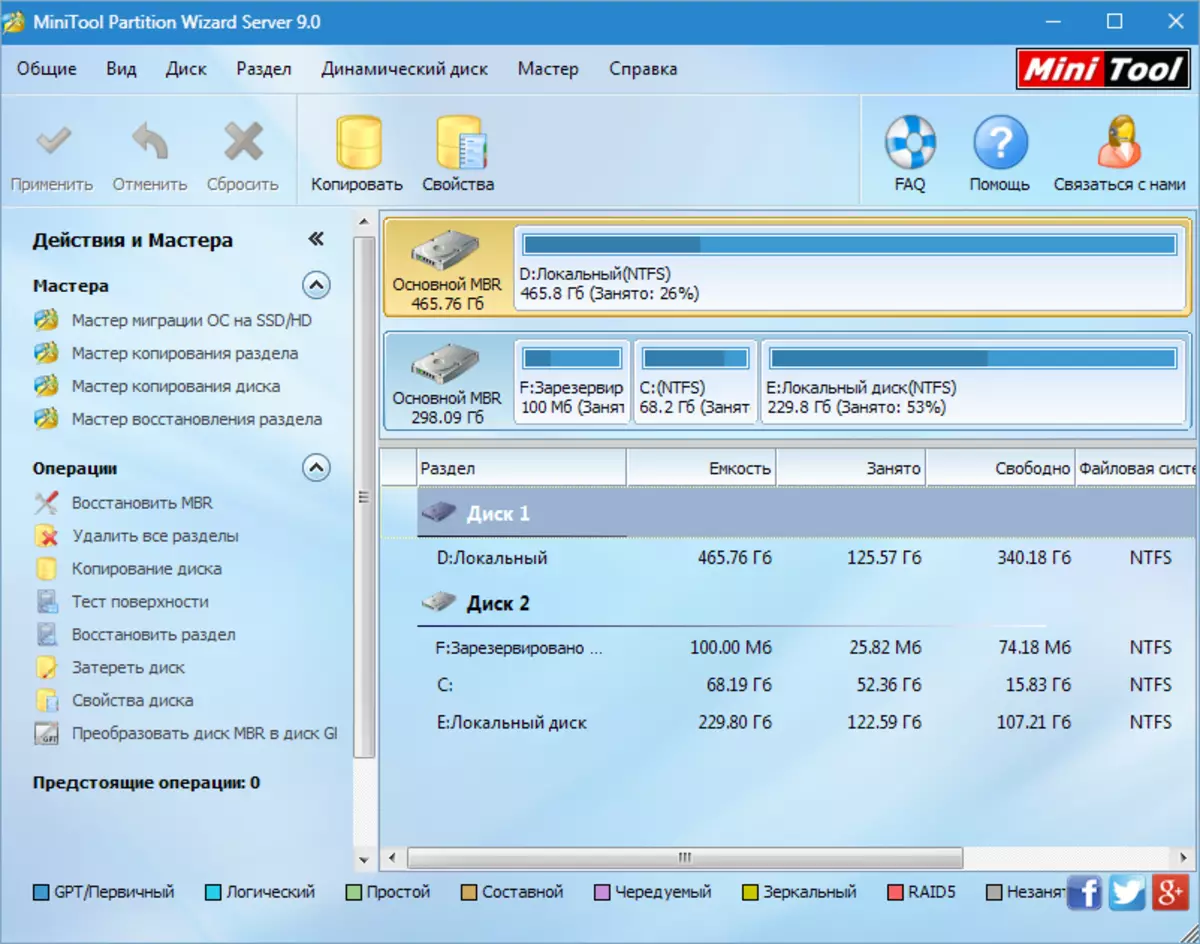
Installatie
een. Voer het gedownloade installatiebestand, klik "Verder".

2. Wij aanvaarden licentievoorwaarden en druk nogmaals op de knop. "Verder".

3. Hier kunt u een plek om te installeren te kiezen. Dergelijke software wordt aanbevolen op de systeemschijf te worden geïnstalleerd.
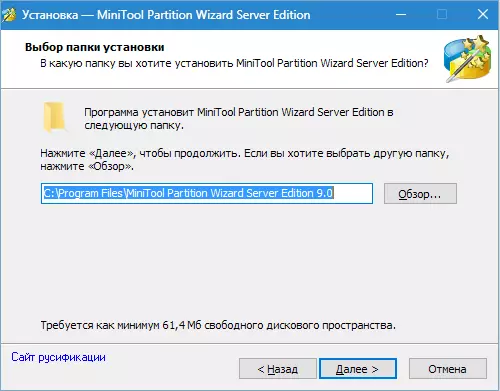
4. Snelkoppelingen in de map "Begin" . U kunt wijzigen, is het onmogelijk om te veranderen is.

vijf. En het pictogram op het bureaublad voor het gemak.
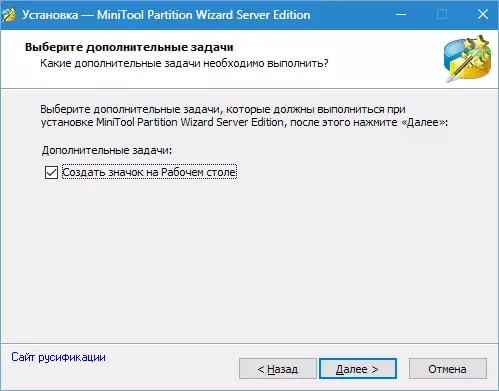
6. Controleer de informatie in en klik op "Installeren".


7. Ready, laat een tank in Chekbox en klik "Vervolledigen".

Dus, Wizard Minitool Partition installeerden we nu overgaan tot de opmaak die procedure.
In dit artikel zal u vertellen hoe u de externe harde schijf formatteren. Met een conventionele harde schijf, zal het nodig zijn om dezelfde handelingen, behalve dat het noodzakelijk om opnieuw te beginnen kan zijn te maken. Indien een dergelijke behoefte zich voordoet, zal het programma dit te melden.
formatteren
Wij zullen de schijf formatteren op twee manieren, maar eerst is het noodzakelijk om te bepalen welke schijf zal worden onderworpen aan deze procedure.Value definition
Alles is hier heel simpel. Als de externe schijf is de enige verwijderbare carrier in het systeem, dan zijn er geen problemen. Als er meerdere media, dan wordt u begeleid door een schijf, omvang of informatie opgenomen op het.

In het programmavenster, het ziet er als volgt uit:

Minitool Partition Wizard niet automatisch update-informatie, dus als de schijf is aangesloten nadat het programma begint, zal het moeten opnieuw worden opgestart.
Formatteren operatie. Methode 1.
een. Klik op de sectie op onze schijf en aan de linkerkant, in het actievenster kiezen "Format sectie".
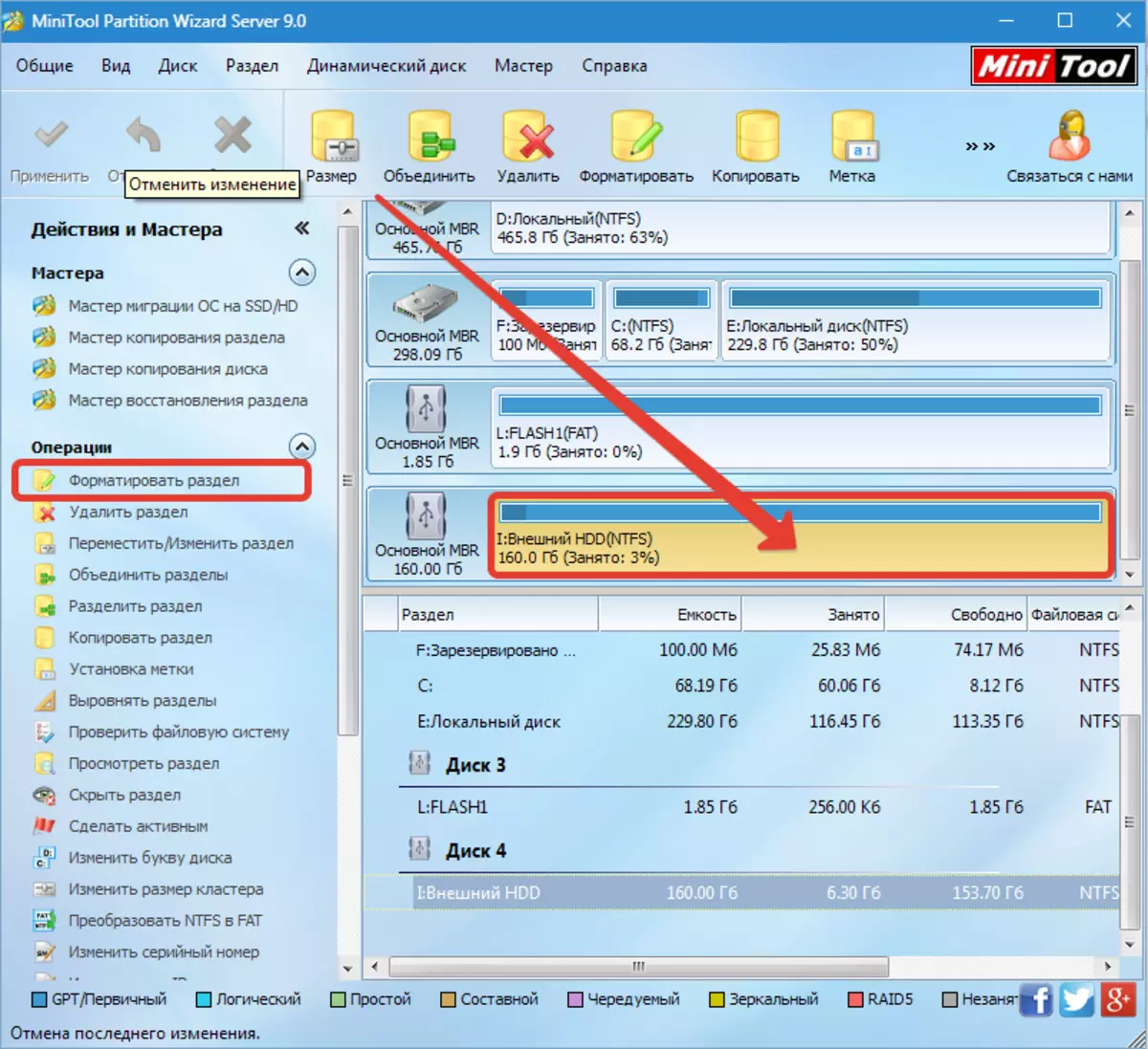
2. In het dialoogvenster dat verschijnt, kunt u de schijf label, het bestandssysteem en het cluster grootte te veranderen. Ik zal het label te verlaten, wordt het bestand systeem te kiezen FAT32. en clustergrootte 32kb (Voor de schijf dergelijke clusters geschikt zijn).
Laat me u eraan herinneren dat als je wilt om bestanden op te slaan op de harde schijf 4GB en meer Dik. niet alleen NTFS.

druk op "OK".
3. Operation we gepland, nu klikken "Van toepassing zijn" . De geopende dialoogvenster bevat belangrijke informatie die het nodig de energiebesparing uit te schakelen, want als het proces wordt onderbroken, dan problemen kunnen ontstaan met de schijf.

druk op "Ja".
4. Het opmaken van proces duurt meestal een beetje tijd, maar het hangt af van het volume van de schijf.


Schijf geformatteerd in het bestandsysteem FAT32..
Formatteren operatie. methode 2
Deze werkwijze kan worden toegepast als er meer dan één partitie op de schijf.
een. Selecteer de sectie, klikt u op "Verwijderen" . Als er meerdere secties, dan doen we de procedure met alle secties. Het deel wordt omgezet in een vrije ruimte.

2. In het venster dat opent, we de letter en de Disk label toewijzen en selecteer het bestandssysteem.

3. klik vervolgens op "Van toepassing zijn" En wachten op het einde van het proces.

Lees ook: Harde schijf formatteren programma's
Dit zijn twee eenvoudige manieren om een harde schijf met behulp van het programma te formatteren. Minitool Partition Wizard . De eerste manier is gemakkelijker en sneller, maar als de harde schijf is verdeeld in secties, dan de tweede past.
